
Méthode : ouvrez d'abord le tableau Excel, cliquez sur [Aperçu de la page] ; puis cliquez sur [Mise en page], puis ajustez [Orientation du papier], [Format du papier] et [Marges].

Méthode :
Ouvrez le fichier xls/xlsx à imprimer.
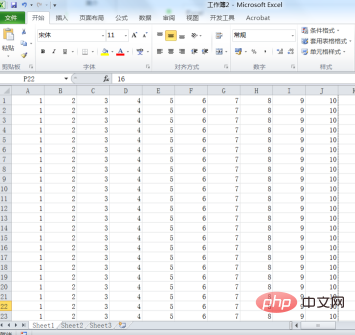
Cliquez sur le bouton « Aperçu des sauts de page » en bas de la fenêtre Excel pour accéder à la vue « Aperçu des sauts de page ».
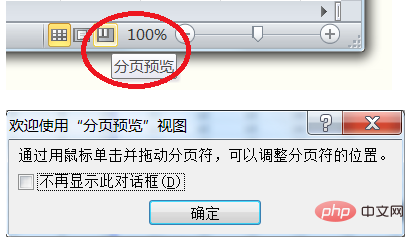
Excel a paginé le contenu et l'a divisé en 4 pages par défaut.
Si vous imprimez directement ainsi, il se peut qu'il y ait deux pages vides.
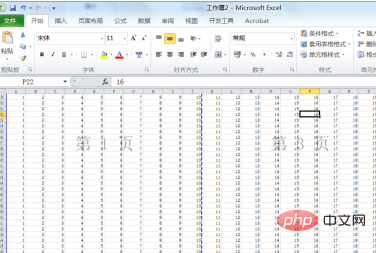
Vous pouvez ajuster les paramètres tels que le format du papier, l'orientation et les marges de page pour que le contenu apparaisse raisonnablement sur une seule page.
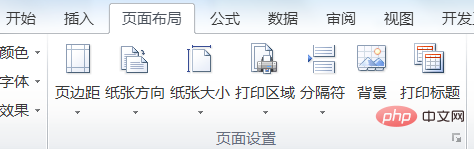
Selon le contenu du tableau d'échantillons, sélectionnez A3 paysage pour le papier.
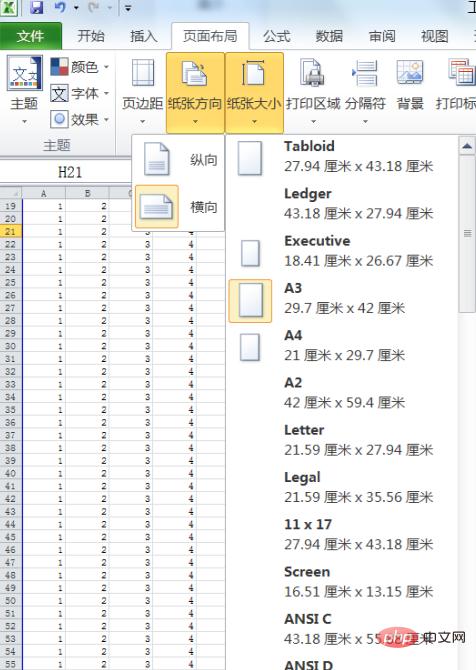
Après l'avoir configuré, j'ai constaté qu'il y avait encore deux lignes de données qui dépassent une page.
À ce stade, vous pouvez faire tenir les deux lignes supplémentaires de la page 2 dans la page 1 en ajustant les marges.
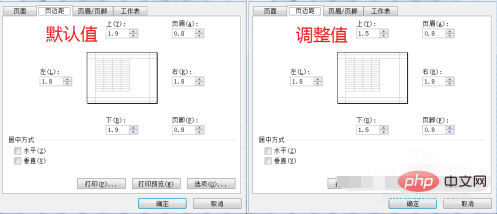
Cela met tout le contenu sur une seule page.
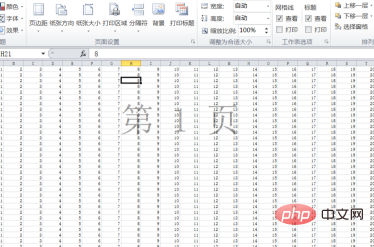
Bien sûr, parfois le tableau contient beaucoup de contenu. Vous pouvez définir la « zone d'impression » pour n'imprimer qu'une partie du contenu.
Sélectionnez d'abord la zone qui doit être imprimée, puis cliquez sur « Zone d'impression » → « Définir la zone d'impression » dans la barre d'outils.
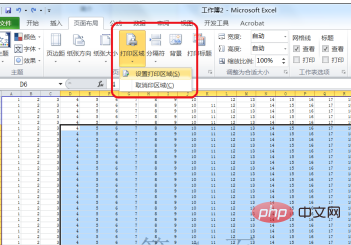
Définissez ensuite le format du papier, l'orientation et les marges en fonction de la taille de la zone d'impression souhaitée.
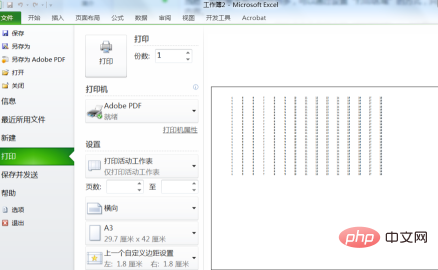
Tutoriel recommandé : "tutoriel Excel"
Ce qui précède est le contenu détaillé de. pour plus d'informations, suivez d'autres articles connexes sur le site Web de PHP en chinois!
 Comparez les similitudes et les différences entre deux colonnes de données dans Excel
Comparez les similitudes et les différences entre deux colonnes de données dans Excel
 Marquage de couleur du filtre en double Excel
Marquage de couleur du filtre en double Excel
 Comment copier un tableau Excel pour lui donner la même taille que l'original
Comment copier un tableau Excel pour lui donner la même taille que l'original
 Barre oblique du tableau Excel divisée en deux
Barre oblique du tableau Excel divisée en deux
 L'en-tête diagonal d'Excel est divisé en deux
L'en-tête diagonal d'Excel est divisé en deux
 Méthode de saisie de référence absolue
Méthode de saisie de référence absolue
 Java exporter Excel
Java exporter Excel
 La valeur d'entrée Excel est illégale
La valeur d'entrée Excel est illégale